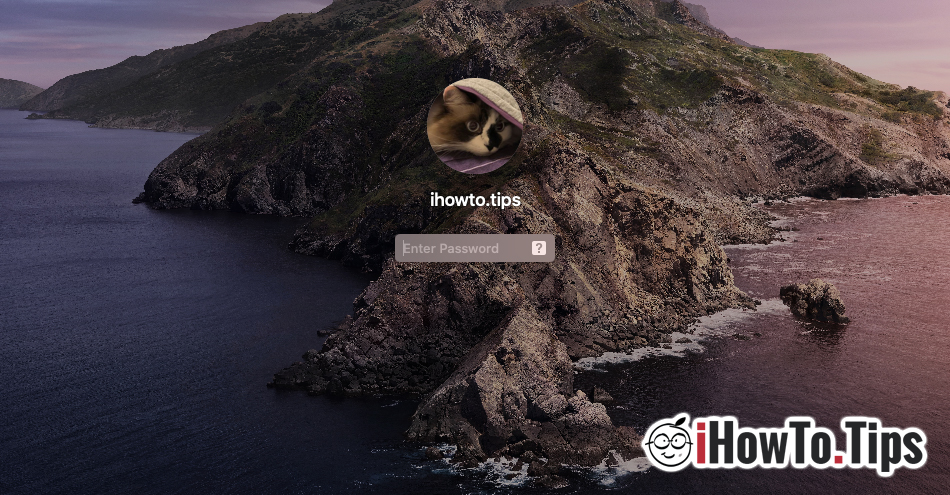Většina uživatelů používá kombinaci kláves Příkaz (⌘) -R začít Mac v "Recovery Mode". V režimu „macOS Uživatelé „Recovery“ mají přístup k obslužným aplikacím, jako jsou Disk Utility, terminál a do modulu instalace / přeinstalování operačního systému macOS.
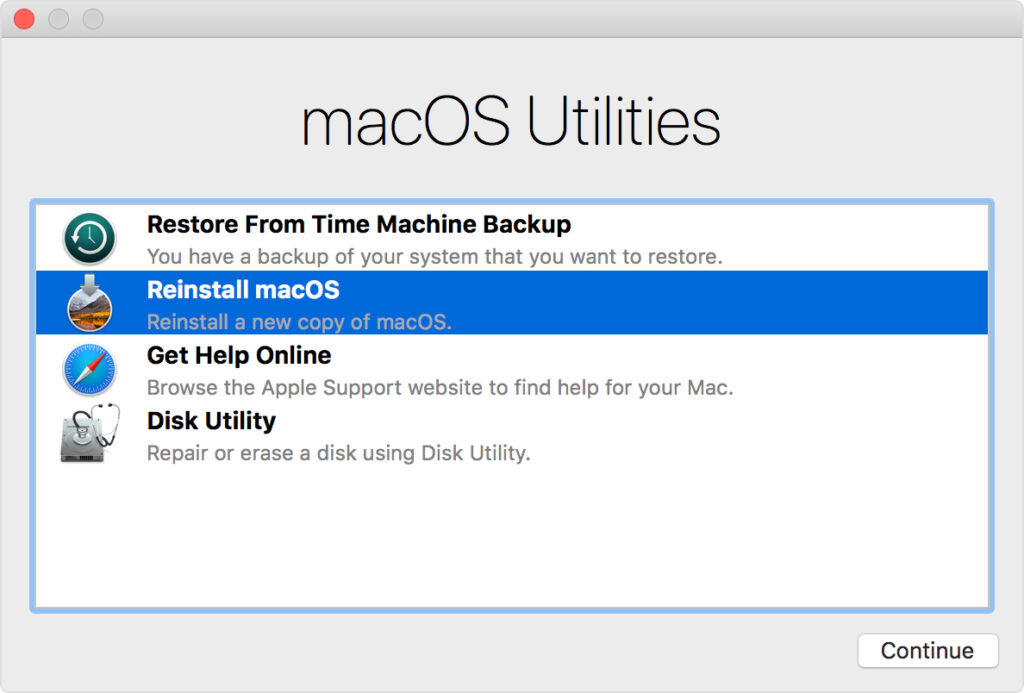
Málokdo ví, že to můžu použít dvě další kombinace kláves pro zadání macOS Obnova, Tyto kombinace uživatelům pomáhají vybrat jiná verze operačního systému macOS. Například pokud jste nainstalovali macOS Catalina v beta verzi a chcete se vrátit macOS Mojave, kombinace kláves Příkaz (⌘) -R, moc vám nepomůžu.
Příkaz (⌘) -R přeinstaluje nejnovější verzi macOS dříve přítomný na Macu. Tedy pokud máte macOS Catalina, v macOS Obnovení najdete stejnou verzi dostupnou pro přeinstalaci.
Pokud přidržíte kombinaci kláves Option-Command (⌘) -R při spuštění Mac automaticky zadá „Internet Recovery"A poskytne." nejnovější finální verze macOS dostupné pro vaše zařízení. Vyžaduje připojení k internetu a časový limit, než se stáhne instalační obraz. V našem scénáři vstup do macOS Obnova pomocí kombinace kláves Option-Command (⌘) -R instalovat macOS Mojave. Toto je verze macOS finále v době našeho tutoriálu.
U nostalgie existuje také klíčová kombinace Příkaz Shift-Option-Command (⌘) -R. Pomocí této kombinace kláves zadáte „Obnova Internetu“ a bude poskytnuta verze macOS se kterým vaše zařízení přišlo. V zásadě operační systém dostupný v zařízení, když byl vybrán z krabice. Na MacBook Pro 13palcový (polovina roku 2012) nám byl poskytnut OS X Lion Mountain. Pokud máte Mac velmi starý, operační systém již nemusí být k dispozici, a v tomto případě nainstaluje Shift-Option-⌘-R nejstarší dostupnou verzi.
Krátká rekapitulace. Na Mac máme tři varianty "Režimu obnovení", z nichž každá nabízí možnost instalace určité verze macOS.
- Příkaz (⌘) -R - přeinstalovat verzi macOS dříve přítomen dne macOS.
- Option-Command (⌘) -R - nainstaluje nejnovější finální verzi macOS (vyžaduje připojení k internetu)
- Příkaz Shift-Option-Command (⌘) -R - nainstalujte verzi macOS se kterou Mac přišel. Pokud již není k dispozici, nainstaluje se další verze. Je vyžadováno připojení k internetu.
Před opětovnou instalací macOS, je dobré zálohovat všechna na něm uložená data a naformátovat disk nebo instalační oddíl pomocí Disk Utility.